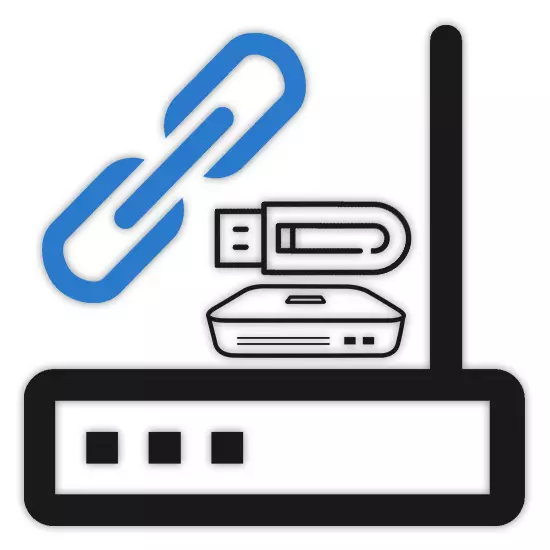
بۈگۈنكى كۈندە ئىشلەپچىقارغۇچىلارنىڭ قارىتا نۇرغۇنلىغان دەۋالاشقۇچىلارنى بىر-بىر تەرەپ قىلىپ بىرلەشتۈرگىلى بولىدۇ, مەسىلەن, ئوخشىمىغان تەمىنلىگۈچىلەرگىچە. ئۇنىڭدىن باشقا, بۇ خىل ئۈسكۈنىلەر ئىچىدە ئىچكى قىسىمدا, USB Mindem بار, ئۇ نېنى فىزىق ئارقىلىق ئىنتېرنېت تارقىتىش مۇمكىن. بىز بۇ ماقالىنىڭ ئاستىدا مودېللارنى ئۇلاش ئۈچۈن ئەڭ مۇناسىۋەتلىك ئىككى تاللاش ھەققىدە سۆزلەيمىز.
مودېللار بىلەن مودېللار بىلەن مۇناسىۋەتلىك
ھەر ئىككىدە قاراپ چىقىلىۋاتقاندا, ئۈسكۈنىلەرنى پارامېتىرلىرىغا بەزى ئۆزگەرتىشلەرنى ئېلىپ چىقىشىڭىز كېرەك. قانداقلا بولمىسۇن, ئوخشىمىغان مودېللار تەرىپىدىن ئايرىم پۇل بەرمەيمىز, بىر ئۈسكۈنىنى چەكلىمىز. ئەگەر سىز كونكرېت ئۈسكۈنىلەرگە تورغا چىقىشقا قىزىقسىڭىز, باھاڭىزدا سىز بىلەن ئالاقىلاشسىڭىز ياكى ئىزدەش تور بېكىتىدە ئالاقىلاشسىڭىز بولىدۇ.1-تاللاش: ADSL مودېمى
Wi-Fi نى قوللىماي تۇرۇپ ADSL مودېدى ئارقىلىق تىزىملاتقاندا, ئۇنى ئۇنىڭ ئىقتىدارى بار روتېرغا ئۇلاش كېرەك. ھەر خىل ئامىللار بۇنىڭ سەۋەب سۈپىتىدە ھەرىكەت قىلسا بولىدۇ, سىمسىز تورنىڭ قوللاش ۋە سىمسىز تورنى قوللىغاندەك تالون ئۈسكۈنىسىنى ئۆز ئىچىگە ئالىدۇ. سىز بۇ ئۈسكۈنىلەرنى ئالاھىدە كابېل ۋە تەڭشەك ئارقىلىق ئۇلىيالايسىز.
ئەسكەرتىش: تەڭشەكلەردىن كېيىن, پەقەت روتېر ئارقىلىق تورغا ئۇلىنالايسىز.
Wi-Fi Rogerher Setup
- كومپيۇتېر تورى كارتىسىغا ئادەتتىكى كارتا ئىشلىتىپ, Wi-Fi روتېرنى ئۇلاڭ. ھەر ئىككىلىسى ھەم يېتەكلىگۈچتە, لەن پورتىنى ئىشلىتىڭ.
- ھازىر سىز كۆپىنچە ئۈسكۈنىلەرگە ئوخشاش IP ئادرېسى بىلەن كونترول تاختىسىغا چىقىشىڭىز كېرەك. ئۇنى ئالاھىدە توساقتىكى قېپىنىڭ ئاستى يۈزىدە تاپالايسىز.
- IP ئادرېسى يەنە تور كۆرۈنمە يۈزىدىكى سانلىق مەلۇماتلاردا ئۆز ئىچىگە ئالىدۇ. ئۇلار مۇناسىپ تەلەپتىكى «كىرىش» ۋە «پارول» ئېتىزلىرىنى بەلگىلىشى كېرەك.
- ئۇنىڭدىن كېيىن, تورنىڭ توغرا مەشغۇلاتىنى تەڭشىشىڭىز كېرەك. بىز بۇ جەرياننى ئويلىمايمىز, بۇ گورىل بولغاندىن بۇيان ئايرىم بۇيۇملارنىڭ رامكىسى ئىچىدە تەپسىلىي تەكشۈرۈشكە لايىق, ھەمدە ئۇلارنىڭ كۆپىنچىسى يېزىلغان.

تېخىمۇ كۆپ ئوقۇڭ: TP ھالقىسى, donde, MINENE, MINROINK, MINROING, THOTEleK, AsStelek, Asuse, Zyxin Cheeneic litto
- LAN «لان» نىڭ تەڭشەكلىرى بىلەن «LAN» نىڭ تەڭشەكلىرى بىلەن «سىز سۈكۈت كۆرسەتكەن يېتەكچىنىڭ IP ئادرېسىنى ئۆزگەرتىشىڭىز كېرەك. بۇ ئېھتىياج دەلىللەنگۈچىنىڭ ئۆلچەملىك ئادرېسنى ئىگىلىگىلى بولىدىغانلىقىنى كەلتۈرۈپ چىقىرىدۇ.
- ئۆزگىرىش ئەمەلىيەتتە, يېزىپ ياكى بىز ئېكران بەلگىسى دەپ سانلىق مەلۇمات بەتتە ياد.
- «مەشغۇلات ھالىتى» گە بېرىڭ "نى چېكىڭ, زىيارەت نۇقتىسىنى تاللاشنى تاللاڭ ۋە تەڭشەكلەرنى ساقلاش. يەنە ئوخشىمىغان رولى ئۈستىدە ئۆزگىرىش جەريانىدا ئۆزگىرىش جەريانى گەۋدە مۇمكىن. مەسىلەن, بىزنىڭ ئەھۋالمىزدا «DHCP مۇلازىمېتىرى» نى چەكلەشگە يەتكىلى بار.
- روتېردىكى پارامېتىرلارنىڭ ئېنىقلىمىسىنى تاماملىغاندىن كېيىن, ئۇ كومپيۇتېردىن قايگىلى بولىدۇ.



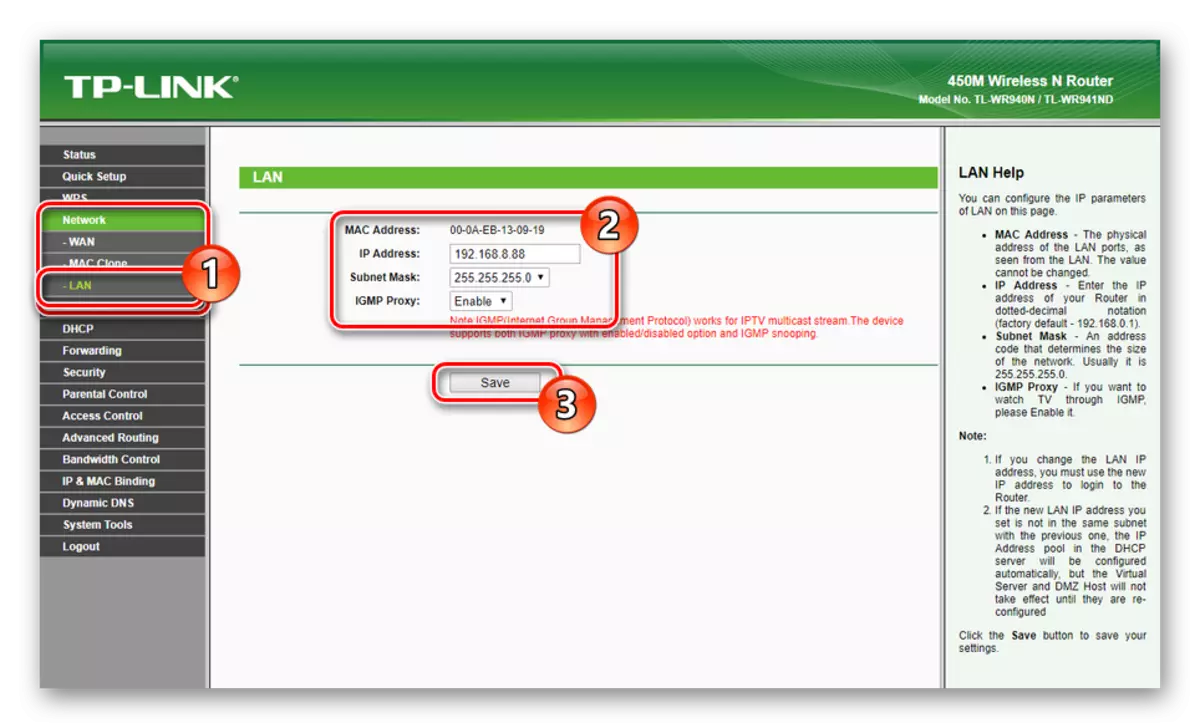


ADSL MODEM STANGE
- ئوخشاش ئۇسۇلدا, Wi-Fi Rardearing غا ئوخشاش, ياماق دەۋرىنىڭ ياردىمى, ADPT Model نى كومپيۇتېرغا ئۇلاڭ.
- ھەر قانداق قۇلايلىق تور ئارقىلىق, ئۈسكۈنىنىڭ تەتۈر تەرىپىدىكى IP ئادرېس ۋە سانلىق مەلۇماتلىرىنى ئېچىڭ.
- ئىشلەپچىقارغۇچىدىن ئۆلچەملىك كۆرسەتمە بىلەن يېتەكچىلىك قىلىڭ. ئەگەر مودېم ئاللىقاچان ئۇلانغان بولۇپ, تورنى تەڭشەلگەن بولسا, بۇ باسقۇچنى ئاتلاپ ئۆتۈپ كېتەتتى.
- ئىلغار تەڭشەش بېتىنى كېڭەيتىپ, تۇراقلىق LAG بېتىگە ئالماشتۇرۇڭ ۋە تۇراقلىق سۈرئوغ ئىجرائىيە بېتىدە «قوشۇش» كۇنۇپكىسىنى بېسىڭ.
- ئېچىلىدىغان بۇ بۆلەكتە, ئىلگىرى خاتىرىلەنگەن سانلىق مەلۇماتنى Wi-Fi رولىدىن يىراقلاشتۇرۇلغان سانلىق مەلۇماتلارنى تولدۇرۇپ تەڭشەكلەرنى ساقلاش.
- مودېلدىن مودېلغا كومپيۇتېردىن ئۆچۈرۈڭ.

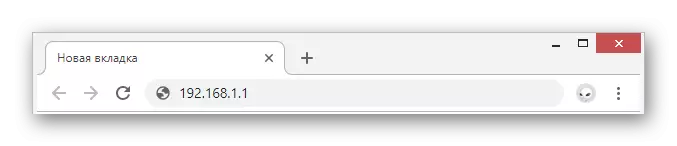
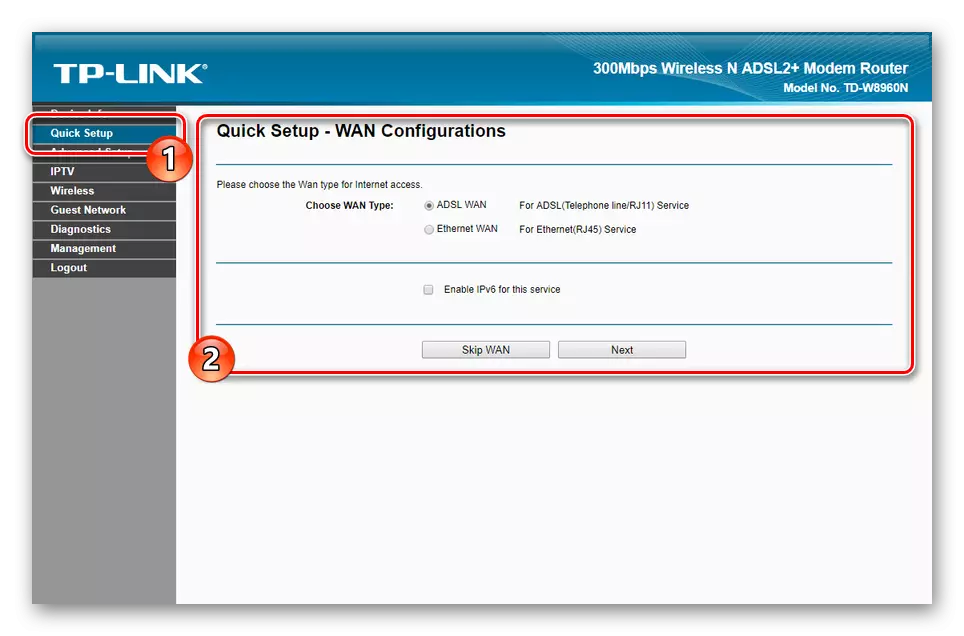


تورنى ئۇلاش
باشقا يامىقىنى жип ئارقىلىق, ADSL modem ۋە Wi-Fi روتېرنىڭ ئۇلاڭ. ھەرىكەتلەندۈرگۈچ كۈچ بولسا, كابېلنى «ۋان» ئېغىزىغا ئۇلىنىشى كېرەك, ھەر قانداق قوي كۆرۈنمە يۈزى EDL كۆرۈنمە يۈزىدە ئىشلىتىلگەن.
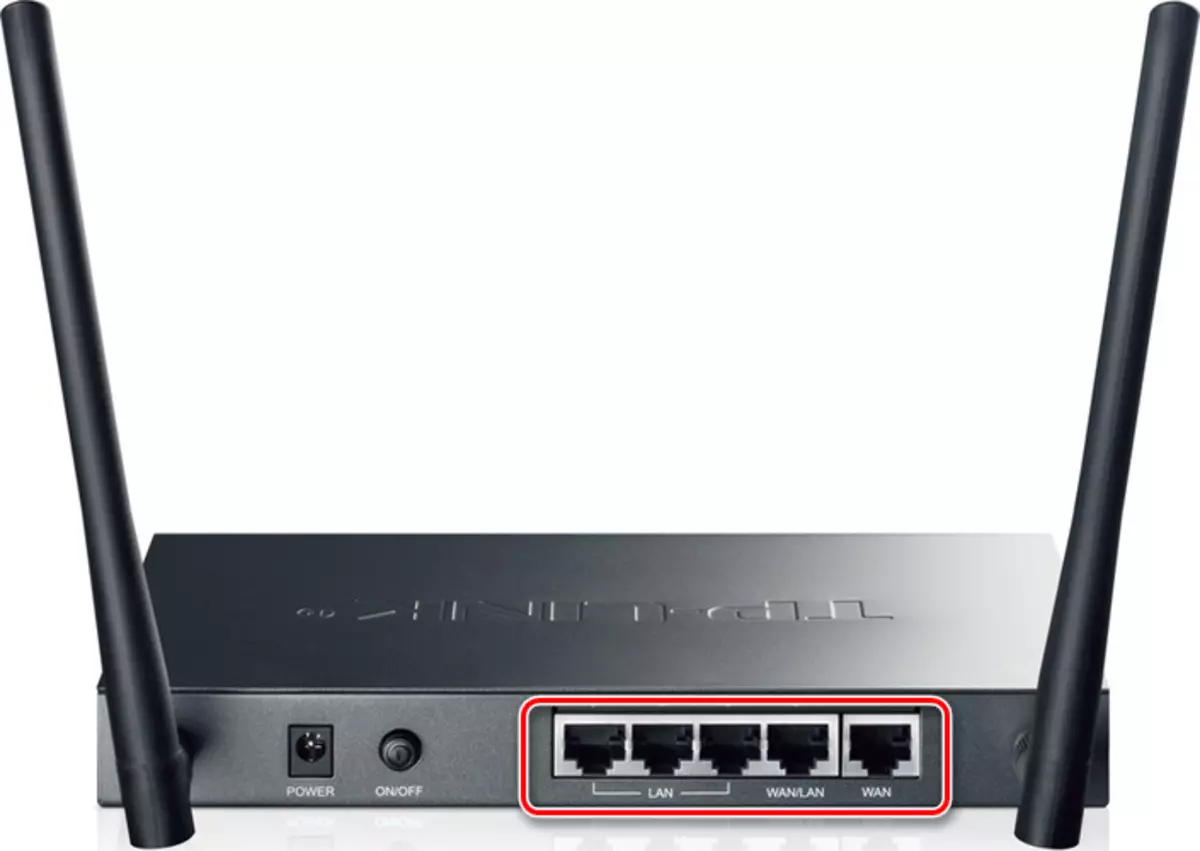
تەسۋىرلەنگەن تەرتىپنى تاماملىغاندىن كېيىن, ھەر ئىككى ئۈسكۈنىنىڭ قوزغىتىلىشى مۇمكىن. ئىنتېرنېتنى زىيارەت قىلىش ئۈچۈن كومپيۇتېر چوقۇم كابېل ياكى Wi-Fi نى ئىشلىتىپ روتېرغا ئۇلىنىشى كېرەك.
2-تاللاش: USB مودېم
ئائىلە تورىدىكى بۇ ئىنتېرنېت زاپچاس تاللانمىلىرى تەننەرخ ۋە سۈپەت جەھەتتە ھەر ئىككىسى يېتەرلىك پايدا ئېلىش ھەل قىلىش ئۇسۇلىنىڭ بىرى. بۇنىڭدىن بىرى, Wi-Fi قوللىغانلىقىغا گەرچە ئۇلارنىڭ ئىشلىتىلىشىگە قارىماي, ئۇلارنىڭ ئىشلىتىلىشى ناھايىتى كۆپ قېچىپ كەتكەن روتېر بىلەن سېلىشتۇرغاندا چەكلىنىدۇ.ئەسكەرتىش: بەزىدە مودېلنىڭ ئىقتىدار بىلەن ئەقلىي ئىقتىدارلىق تېلېفون ئالماشتۇرغىلى بولىدۇ «USB ئىنتېرنېت».
پارامېتىرلارنى بىزنىڭ تەۋسىيەلەرگە كۆرسەتكەنلىكىمىزگە ئاساسەن, USB MODM نى ئىشلىتەلەيسىز, بۇنىڭ ئىچىدە Wi-Fi روتېرنىڭ مۇمكىنچىلىكى بولغان.
خۇلاسە
ھېچقانداق روتېرنىڭ ADSL ياكى USB مودېلى بىلەن بىللە ئىشلەشكە ئەرزىيدۇ. بىز بىر قەدەر تەپسىلىي تەرەت قىلىش تەرتىپىنى بىر قەدەر تەپسىلىي ئىقتىدارغا ئىگە قىلىش مۇۋاپىق ئىقتىدارغا ئىگە.
